Come rimuovere Cyber Search da un browser e dal sistema operativo?
Malware Specifico Per MacConosciuto anche come: Cyber Search browser hijacker
Ottieni una scansione gratuita e controlla se il tuo computer è infetto.
RIMUOVILO SUBITOPer utilizzare tutte le funzionalità, è necessario acquistare una licenza per Combo Cleaner. Hai a disposizione 7 giorni di prova gratuita. Combo Cleaner è di proprietà ed è gestito da RCS LT, società madre di PCRisk.
Come rimuovere Cyber Search dal Mac?
Cos'è Cyber Search?
Cyber Search è un dirottatore del browser che modifica alcune impostazioni del browser in cybersearch.xyz, aggiunge la funzionalità "Gestito dalla tua organizzazione" ai browser Google Chrome e raccoglie informazioni sensibili. Di norma, gli utenti scaricano ed installano inconsapevolmente app come Cyber Search (browser hijacker). Questa particolare app è distribuita attraverso un falso installer di Adobe Flash Player. Pertanto, è classificata come applicazione potenzialmente indesiderata (PUA).
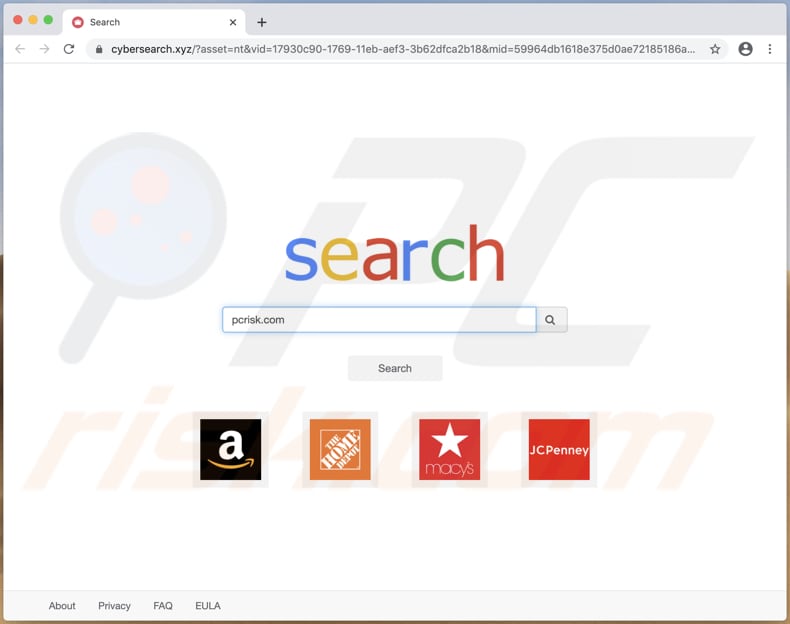
In genere, i dirottatori del browser modificano le impostazioni come l'indirizzo di un motore di ricerca predefinito, la home page e una nuova scheda. Cyber Search li modifica in cybersearch.xyz. Pertanto, i suoi utenti sono costretti a visitare cybersearch.xyz quando inseriscono query di ricerca nella barra degli URL, aprono un browser o una nuova scheda. Nella maggior parte dei casi i motori di ricerca falsi visualizzano risultati generati da altri motori di ricerca. Sul browser Chrome cybersearch.xyz reindirizza gli utenti su bing.com (visualizza i risultati generati da Bing), sul browser Safari reindirizza gli utenti su webcrawler.com (mostra i risultati generati da un altro motore di ricerca discutibile che potrebbe includere collegamenti a pagine non affidabili nei suoi risultati). Di norma, l'indirizzo di un falso motore di ricerca può essere rimosso dalle impostazioni del browser solo quando un browser hijacker progettato per promuoverlo non è più installato su un browser. Pertanto, per poter rimuovere cybersearch.xyz, gli utenti devono prima disinstallare il dirottatore del browser Cyber Search. Come accennato nell'introduzione, questa app può leggere informazioni sensibili, come dettagli di carte di credito, numeri di telefono, password. Tali informazioni potrebbero essere utilizzate in modo improprio per effettuare acquisti fraudolenti, transazioni, furto di identità, account personali e per altri scopi dannosi. Significa che gli utenti di Cyber Search potrebbero diventare vittime di furti di identità, perdere l'accesso ad account rubati, subire perdite monetarie, riscontrare problemi relativi alla sicurezza della navigazione web, privacy online ed altri problemi.
| Nome | Cyber Search browser hijacker |
| Tipo di minaccia | Browser hijacker, Mac malware, Mac virus |
| Nomi rilevati (Falso Installer) | Avast (BV:Bundlore-C [Adw]), BitDefender (Adware.MAC.AdLoad.UQ), Emsisoft (Adware.MAC.AdLoad.UQ (B)), Kaspersky (Non un virus:HEUR:AdWare.OSX.Bnodlero.am), Lista completa (VirusTotal) |
| IP (cybersearch.xyz) | 162.255.119.250 |
| Sintomi | Il tuo Mac è diventato più lento del normale, vedi annunci pop-up indesiderati, vieni reindirizzato a siti Web dubbi. |
| Metodi distributivi | Annunci pop-up ingannevoli, programmi di installazione di software gratuiti (raggruppamento), programmi di installazione di Flash Player falsi, download di file torrent. |
| Danni | Monitoraggio della navigazione in Internet (potenziali problemi di privacy), visualizzazione di annunci indesiderati, reindirizzamenti a siti Web dubbi, perdita di informazioni private. |
| Rimozione dei malware (Windows) |
Per eliminare possibili infezioni malware, scansiona il tuo computer con un software antivirus legittimo. I nostri ricercatori di sicurezza consigliano di utilizzare Combo Cleaner. Scarica Combo CleanerLo scanner gratuito controlla se il tuo computer è infetto. Per utilizzare tutte le funzionalità, è necessario acquistare una licenza per Combo Cleaner. Hai a disposizione 7 giorni di prova gratuita. Combo Cleaner è di proprietà ed è gestito da RCS LT, società madre di PCRisk. |
Altri esempi di motori di ricerca falsi sono d2sri.com, 6v5f3l.com e search.locatorunit.com. Di norma, vengono visualizzati nelle impostazioni del browser dopo l'installazione di alcuni browser hijacker. Vale la pena ricordare che anche se un browser hijacker è pubblicizzato come utile, legittimo, è inutile per il suo utente: lo scopo principale di un'app di questo tipo è generare entrate per il suo sviluppatore. Pertanto, le app di questo tipo non dovrebbero mai essere scaricate e installate.
Come ha fatto Cyber Search ad installarsi sul mio computer?
Cyber Search è distribuito tramite un falso programma di installazione per Adobe Flash Player. Vale la pena ricordare che è possibile utilizzare programmi di installazione falsi e ingannevoli per distribuire malware, ad esempio ransomware, vari Trojan. Inoltre, molto spesso gli utenti scaricano ed installano applicazioni potenzialmente indesiderate insieme ad altri programmi, quando le PUA sono incluse nelle configurazioni di download ed installazione come offerte extra. Nella maggior parte dei casi, le offerte per il download e l'installazione di PUA possono essere rifiutate tramite "Personalizzate", "Avanzate" e altre impostazioni simili o tramite le caselle di controllo disponibili. Quando gli utenti lasciano queste impostazioni invariate, consentono anche il download e l'installazione delle app incluse. Questo metodo per distribuire app potenzialmente indesiderate è noto come "raggruppamento". Inoltre, in alcuni casi le PUA possono essere scaricate ed installate tramite annunci pubblicitari ingannevoli. Per essere più precisi, facendo clic su annunci progettati per eseguire determinati script.
Come evitare l'installazione di applicazioni potenzialmente indesiderate?
Si consiglia di scaricare programmi e file dalle pagine ufficiali e tramite link per il download diretto. Altre fonti come downloader di terze parti, reti peer-to-peer (ad es. Client torrent, eMule), siti Web non ufficiali, ecc., Possono essere utilizzate per distribuire e promuovere PUA. Lo stesso vale per gli installatori di terze parti. Inoltre, si consiglia di non lasciare deselezionate "Avanzate", "Personalizzate" o altre impostazioni di download e installazione - è normale che tali impostazioni possano essere utilizzate per rifiutare offerte di download ed installazione di software indesiderato. Anche gli annunci che appaiono su pagine inaffidabili e ombreggiate non dovrebbero essere cliccati: è normale che quelli, se cliccati, aprano vari siti web discutibili. A volte sono in grado di causare download, installazioni di app indesiderate eseguendo determinati script. Se alcune app indesiderate (estensioni, componenti aggiuntivi o plug-in) sono già installate su un browser Web, è necessario rimuoverle. Lo stesso vale per i programmi installati sul sistema operativo. Se il tuo computer è già stato infettato da browser hijacker, ti consigliamo di eseguire una scansione con Combo Cleaner Antivirus per Windows per eliminarli automaticamente.
Per impedire la reinstallazione del dirottatore del browser Cyber Search, assicurati di eliminare la directory LiveInfoUpdates dalla cartella Applicazioni:
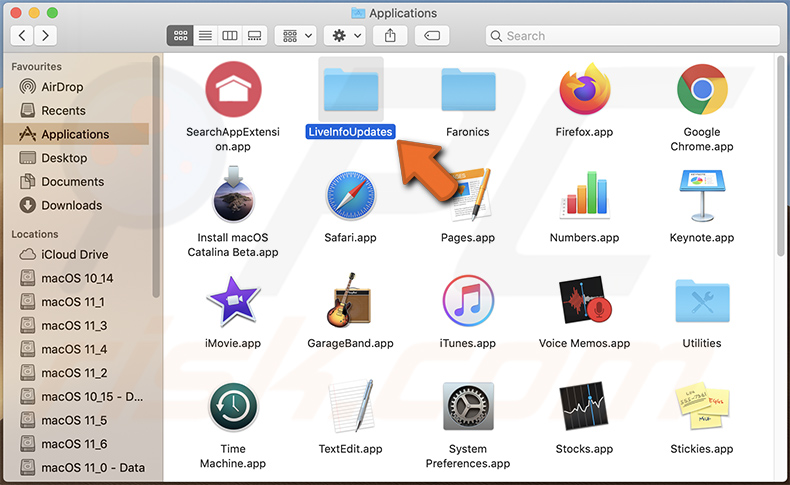
Cybersearch.xyz reindirizza su bing.com su Chrome (GIF):
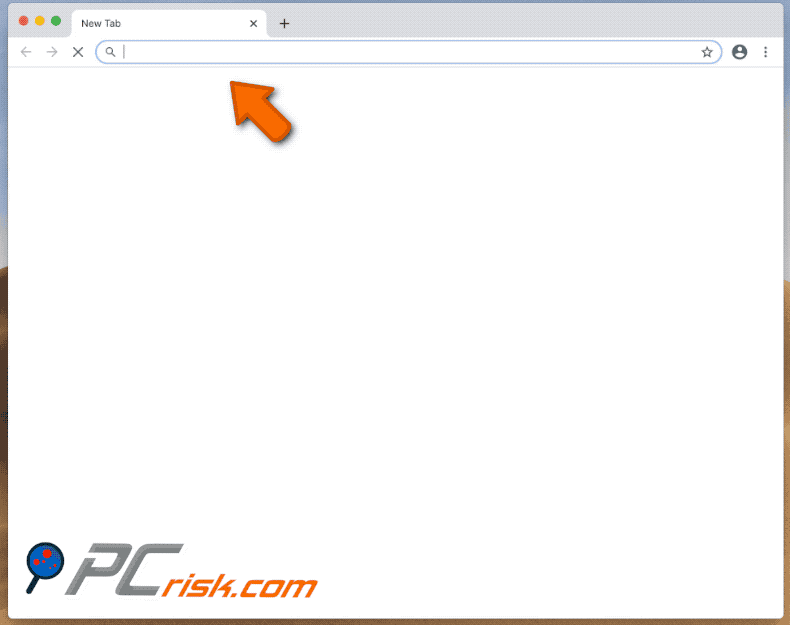
Cybersearch.xyz reindirizza a webcrawler.com su Safari (GIF):
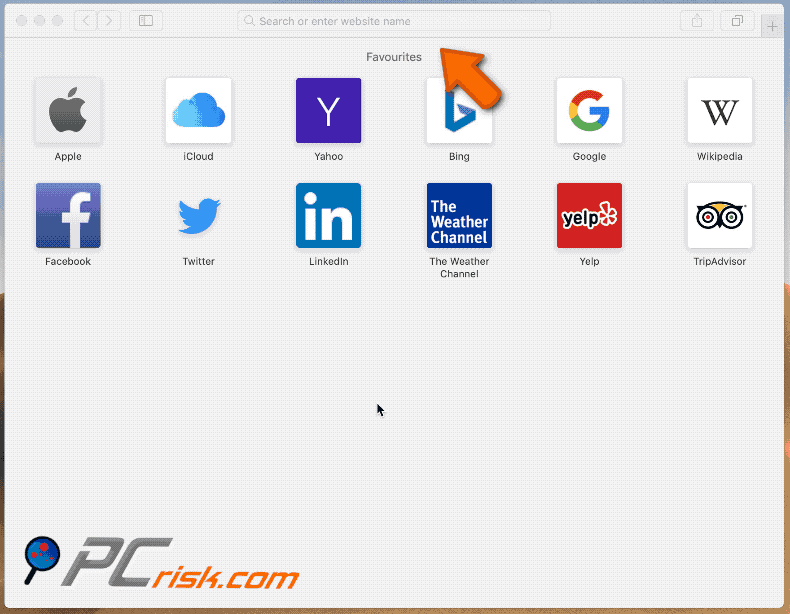
Falso installer di Adobe Flash Player impostato per installare Cyber Search:
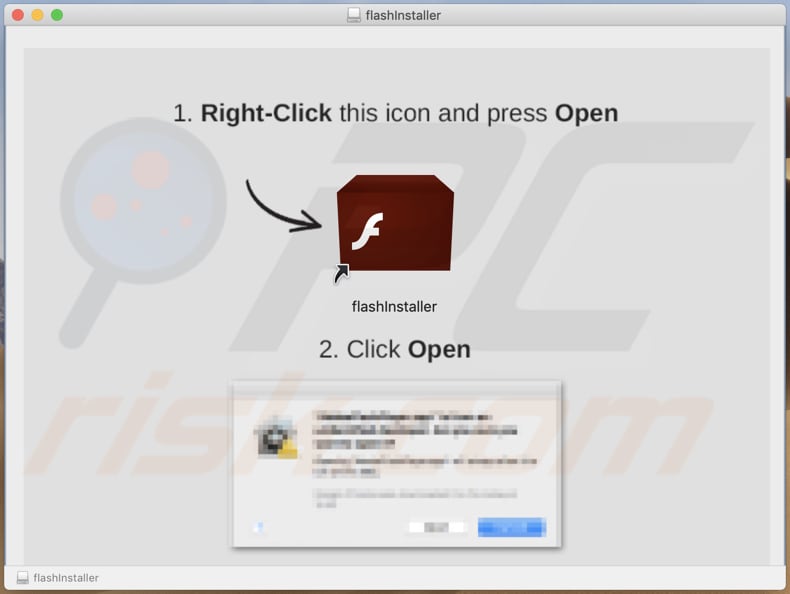
Screenshot della funzione "Gestito dalla tua organizzazione" aggiunta da Cyber Search sul browser Chrome.
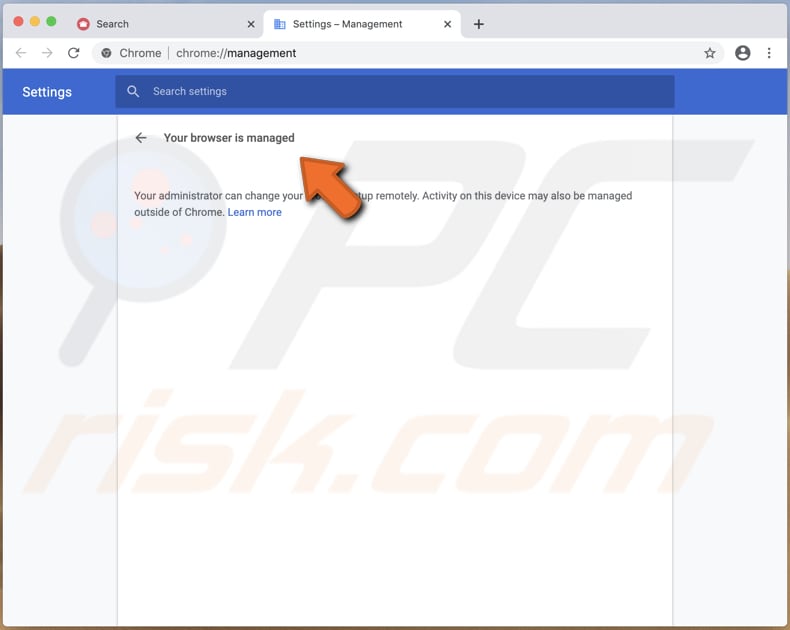
Cybersearch.xyz assegnato come motore di ricerca predefinito nelle impostazioni di Chrome:
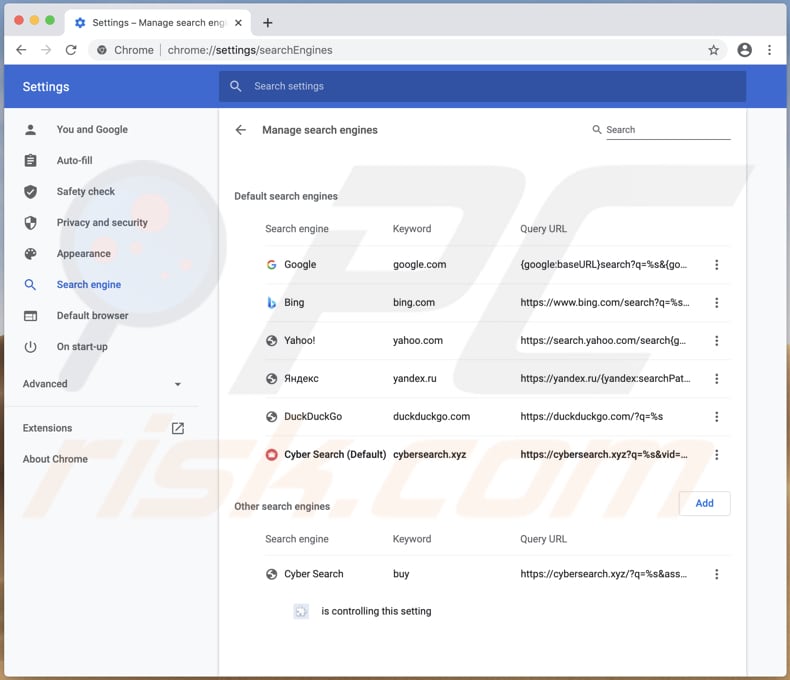
Cyber Search installato su Safari:
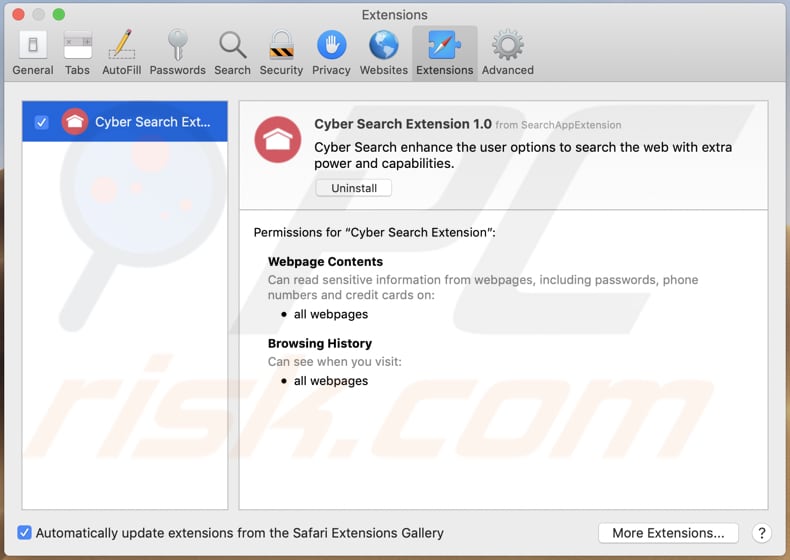
NOTA IMPORTANTE! Le impostazioni o app canaglia che promuovono il sito Web di Cyber Search sono progettate per creare un nuovo profilo del dispositivo. Pertanto, prima di eseguire ulteriori passaggi di rimozione, eseguire queste azioni:
1) Fai clic sull'icona "Preferenze" nella barra dei menu e seleziona "Profili"

2) Seleziona il profilo "Impostazioni Chrome" ed eliminalo.
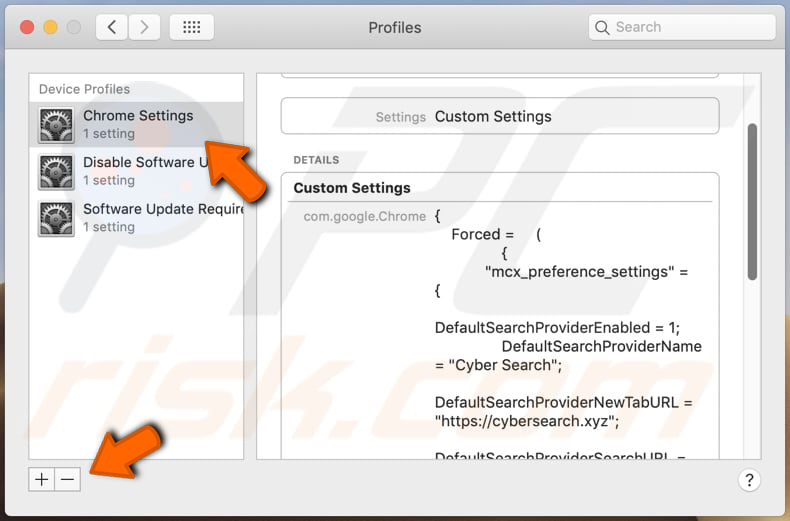
3) Effettua una scansione completa con Combo Cleaner anti-virus suite.
Dopo aver eseguito queste azioni, puoi procedere con ulteriori passaggi di rimozione per questo browser hijacker.
Rimozione automatica istantanea dei malware:
La rimozione manuale delle minacce potrebbe essere un processo lungo e complicato che richiede competenze informatiche avanzate. Combo Cleaner è uno strumento professionale per la rimozione automatica del malware consigliato per eliminare il malware. Scaricalo cliccando il pulsante qui sotto:
SCARICA Combo CleanerScaricando qualsiasi software elencato in questo sito, accetti le nostre Condizioni di Privacy e le Condizioni di utilizzo. Per utilizzare tutte le funzionalità, è necessario acquistare una licenza per Combo Cleaner. Hai a disposizione 7 giorni di prova gratuita. Combo Cleaner è di proprietà ed è gestito da RCS LT, società madre di PCRisk.
Menu:
- Cos'è Cyber Search?
- STEP 1. Rimuovere i file e le cartelle legate a Cyber Search da OSX.
- STEP 2. Rimuovere Cyber Search da Safari.
- STEP 3. Rimuovere Cyber Search browser hijacker da Google Chrome.
- STEP 4. Rimuovere la home page e il motore di ricerca predefinito di Cyber Search da Mozilla Firefox.
Video che mostra come rimuovere adware e dirottatori del browser da un computer Mac:
Come rimuovere Cyber Search:
Rimuovere le applicazioni potenzialmente indesiderate correlate a Cyber Search dalla cartella "Applicazioni":

Fare clic sull'icona del Finder. Nella finestra del Finder, selezionare "Applicazioni". Nella cartella applicazioni, cercare "MPlayerX", "NicePlayer", o altre applicazioni sospette e trascinarle nel Cestino. Dopo aver rimosso l'applicazione potenzialmente indesiderata che causa gli annunci online, eseguire la scansione del Mac per trovare tutti i componenti indesiderati rimanenti.
SCARICA il programma di rimozione per infezioni da malware
Combo Cleaner controlla se il tuo computer è infetto. Per utilizzare tutte le funzionalità, è necessario acquistare una licenza per Combo Cleaner. Hai a disposizione 7 giorni di prova gratuita. Combo Cleaner è di proprietà ed è gestito da RCS LT, società madre di PCRisk.
Rimuovere le cartelle e i file legati al cyber search browser hijacker:

Clicca sull'icona Finder, dal menu, scegli Vai, e clicca Vai alla Cartella...
 Verificare la presenza di file generati da adware nella cartella / Library / LaunchAgents:
Verificare la presenza di file generati da adware nella cartella / Library / LaunchAgents:

Nella barra Vai alla Cartella..., digita: /Library/LaunchAgents
 Nella cartella "LaunchAgents", cercare eventuali file sospetti aggiunti di reente e spostarli nel Cestino. Esempi di file generati da adware - “installmac.AppRemoval.plist”, “myppes.download.plist”, “mykotlerino.ltvbit.plist”, “kuklorest.update.plist”, etc. Gli Adware installano comunemente diversi file con la stessa stringa.
Nella cartella "LaunchAgents", cercare eventuali file sospetti aggiunti di reente e spostarli nel Cestino. Esempi di file generati da adware - “installmac.AppRemoval.plist”, “myppes.download.plist”, “mykotlerino.ltvbit.plist”, “kuklorest.update.plist”, etc. Gli Adware installano comunemente diversi file con la stessa stringa.
 Verificare la presenza di file generati da adware nella cartella /Library/Application Support:
Verificare la presenza di file generati da adware nella cartella /Library/Application Support:

Nella barra Vai alla Cartella..., digita: /Library/Application Support
 Nella cartella “Application Support”, lcercare eventuali file sospetti aggiunti di reente e spostarli nel Cestino. Esempi di file generati da adware, “MplayerX” o “NicePlayer”,
Nella cartella “Application Support”, lcercare eventuali file sospetti aggiunti di reente e spostarli nel Cestino. Esempi di file generati da adware, “MplayerX” o “NicePlayer”,
 Verificare la presenza di file generati da adware nella cartella ~/Library/LaunchAgents:
Verificare la presenza di file generati da adware nella cartella ~/Library/LaunchAgents:

Nella barra Vai alla Cartella..., digita: ~/Library/LaunchAgents

Nella cartella "LaunchAgents", cercare eventuali file sospetti aggiunti di reente e spostarli nel Cestino. Esempi di file generati da adware- “installmac.AppRemoval.plist”, “myppes.download.plist”, “mykotlerino.ltvbit.plist”, “kuklorest.update.plist”, etc. Gli Adware installano comunemente diversi file con la stessa stringa.
 Verificare la presenza di file generati da adware nella cartella /Library/LaunchDaemons:
Verificare la presenza di file generati da adware nella cartella /Library/LaunchDaemons:
 Nella barra Vai alla Cartella..., digita: /Library/LaunchDaemons
Nella barra Vai alla Cartella..., digita: /Library/LaunchDaemons
 Nella cartella “LaunchDaemons”, cercare eventuali file sospetti aggiunti di reente e spostarli nel Cestino. Esempi di file generati da adware, “com.aoudad.net-preferences.plist”, “com.myppes.net-preferences.plist”, "com.kuklorest.net-preferences.plist”, “com.avickUpd.plist”, etc..
Nella cartella “LaunchDaemons”, cercare eventuali file sospetti aggiunti di reente e spostarli nel Cestino. Esempi di file generati da adware, “com.aoudad.net-preferences.plist”, “com.myppes.net-preferences.plist”, "com.kuklorest.net-preferences.plist”, “com.avickUpd.plist”, etc..
 Scansiona il tuo Mac con Combo Cleaner:
Scansiona il tuo Mac con Combo Cleaner:
Se hai seguito tutti i passaggi nell'ordine corretto, il Mac dovrebbe essere privo di infezioni. Per essere sicuro che il tuo sistema non sia infetto, esegui una scansione con Combo Cleaner Antivirus. Scaricalo QUI. Dopo aver scaricato il file fare doppio clic sul programma di installazione combocleaner.dmg, nella finestra aperta trascinare e rilasciare l'icona Combo Cleaner in cima all'icona Applicazioni. Ora apri il launchpad e fai clic sull'icona Combo Cleaner. Attendere fino a quando Combo Cleaner aggiorna il suo database delle definizioni dei virus e fare clic sul pulsante "Avvia scansione combinata".

Combo Cleaner eseguirà la scansione del tuo Mac alla ricerca di infezioni da malware. Se la scansione antivirus mostra "nessuna minaccia trovata", significa che è possibile continuare con la guida alla rimozione, altrimenti si consiglia di rimuovere eventuali infezioni trovate prima di continuare.

Dopo aver rimosso i file e le cartelle generati dal adware, continuare a rimuovere le estensioni canaglia dal vostro browser Internet.
Cyber Search browser hijacker, rimozione da homepage e motore di ricerca degli Internet browsers:
 Rimuovere le estensioni malevole da Safari:
Rimuovere le estensioni malevole da Safari:
Rimuovere le estensioni di cyber search browser hijacker da Safari:

Aprire Safari, Dalla barra del menu, selezionare "Safari" e clicare su "Preferenze...".

Nella finestra delle preferenze, selezionare "Estensioni" e cercare eventuali estensioni sospette recentemente installate. Quando le trovate, fare clic sul pulsante "Disinstalla". Si noti che è possibile disinstallare in modo sicuro tutte le estensioni dal browser Safari - nessuna è fondamentale per il normale funzionamento del browser.
Cambiare l'homepage:

Nella finestra "Preferenze", selezionare la scheda "Generale". Per impostare la tua home page, digitare l'URL del sito preferito (per esempio: www.google.com) nel campo Home page. È inoltre possibile fare clic sul pulsante "Imposta la pagina corrente", se si desidera impostare la propria home page con il sito che si sta visitando.
Cambiare motore di ricerca predefinito:

Nella finestra "Preferenze", selezionare la scheda "Cerca". Qui troverete un menù a tendina con l'etichetta "motore di ricerca:" Basta selezionare il motore di ricerca preferito dall'elenco a discesa
- Se si continuano ad avere problemi come reindirizzamenti e pubblicità indesiderate - Reset Safari.
 Rimuovere le estensioni malevole da Mozilla Firefox:
Rimuovere le estensioni malevole da Mozilla Firefox:
Rimuovere i componenti aggiuntivi legati a cyber search browser hijacker da Mozilla Firefox:

Aprire il browser Mozilla Firefox. In alto a destra dello schermo, fare clic sul pulsante (tre linee orizzontali) "Apri Menu". Dal menu aperto, scegliere "componenti aggiuntivi".

Scegliere la scheda "Estensioni" e cercare eventuali componenti aggiuntivi sospetti di recente installati. Quando vengono trovati, fare clic sul pulsante "Rimuovi" che si trova accanto. Si noti che è possibile disinstallare in modo sicuro tutte le estensioni dal browser Mozilla Firefox - nessuna è cruciale per il normale funzionamento del browser.
Cambia la tua home page:

Per modificare la home page, fare clic sul pulsante (tre linee orizzontali) "Apri Menu" e scegliere "Preferenze" dal menu a discesa. Per impostare la tua home page, digitare l'URL del sito web preferito (per esempio: www.google.com) nella cheda home page.
Cambiare motore di ricerca predefinito:

Nella barra degli indirizzi URL, digitare "about: config" e clicca su "Farò attenzione, prometto!".

Nel campo "Ricerca:", digitare il nome del dirottatore del browser. Tasto destro del mouse su ciascuna delle preferenze trovate e fare clic su "Reset" dal menu a discesa.
- Se si continuano ad avere problemi come reindirizzamenti e pubblicità indesiderate - Reset Mozilla Firefox.
 Rimuovere estensioni pericolose da Google Chrome:
Rimuovere estensioni pericolose da Google Chrome:
Rimuovere le estensioni di cyber search browser hijacker da Google Chrome:

Aprire Google Chrome e fare clic sul pulsante (tre linee orizzontali) "Menu Chrome" che si trova nell'angolo in alto a destra della finestra del browser. Dal menu a discesa, scegliere "Altri strumenti" e selezionare "Estensioni".

Nella finestra "Estensioni", cercare eventuali componenti aggiuntivi sospetti di recente installati. Quando li trovate, fate clic sul pulsante "Cestino" accanto. Si noti che è possibile disinstallare in modo sicuro tutte le estensioni dal browser Google Chrome - non ce ne sono di fondamentali per il normale funzionamento del browser.
Cambiare l'homepage:

Fare clic sul pulsante (tre linee orizzontali) "Menu Chrome" e scegliere "Impostazioni". Nella sezione "All'avvio", fai clic sul link "Imposta pagine" vicino alla "Aprire una pagina specifica o un insieme di pagine" l'opzione. Rimuovere l'URL del dirottatore (ad esempio trovi.com) e inserire l'URL preferito (ad esempio, google.com).
Cambiare il motore di ricerca predefinito:

Fare clic sul pulsante (tre linee orizzontali) "Menu Chrome" e scegliere "Impostazioni". Nella sezione "Ricerca", fare clic sul pulsante "Gestione motori di ricerca ...". Nella finestra aperta, rimuovere il motore di ricerca Internet indesiderato facendo clic sul pulsante "X" accanto ad esso. Seleziona il tuo motore di ricerca Internet preferito dall'elenco e fare clic sul pulsante "Rendi predefinito" accanto ad esso.
- Se si continuano ad avere problemi come reindirizzamenti e pubblicità indesiderate - Reset Google Chrome.
Condividi:

Tomas Meskauskas
Esperto ricercatore nel campo della sicurezza, analista professionista di malware
Sono appassionato di sicurezza e tecnologia dei computer. Ho un'esperienza di oltre 10 anni di lavoro in varie aziende legate alla risoluzione di problemi tecnici del computer e alla sicurezza di Internet. Dal 2010 lavoro come autore ed editore per PCrisk. Seguimi su Twitter e LinkedIn per rimanere informato sulle ultime minacce alla sicurezza online.
Il portale di sicurezza PCrisk è offerto dalla società RCS LT.
I ricercatori nel campo della sicurezza hanno unito le forze per aiutare gli utenti di computer a conoscere le ultime minacce alla sicurezza online. Maggiori informazioni sull'azienda RCS LT.
Le nostre guide per la rimozione di malware sono gratuite. Tuttavia, se vuoi sostenerci, puoi inviarci una donazione.
DonazioneIl portale di sicurezza PCrisk è offerto dalla società RCS LT.
I ricercatori nel campo della sicurezza hanno unito le forze per aiutare gli utenti di computer a conoscere le ultime minacce alla sicurezza online. Maggiori informazioni sull'azienda RCS LT.
Le nostre guide per la rimozione di malware sono gratuite. Tuttavia, se vuoi sostenerci, puoi inviarci una donazione.
Donazione
▼ Mostra Discussione